Word文檔中添加行號,可添加部分段落文字的行號,也可添加整篇文檔的行號。那么,在Word2016中添加行號的具體方法,一起來了解下吧!
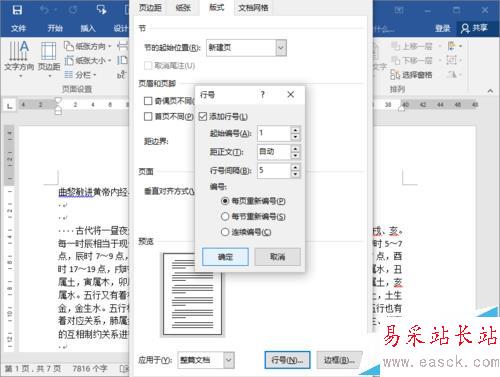
1、鼠標(biāo)左鍵雙擊計算機(jī)桌面Word2016程序圖標(biāo),將其打開運(yùn)行。并點(diǎn)擊“打開其他文檔”選項(xiàng)。打開需要編輯的Word文檔。如圖所示;
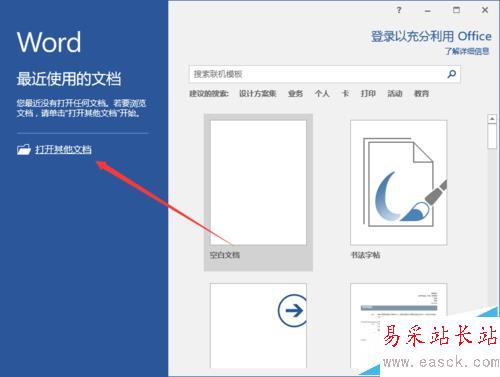
2、在打開的Word文檔窗口中,打開“布局”菜單選項(xiàng)卡。如圖所示;
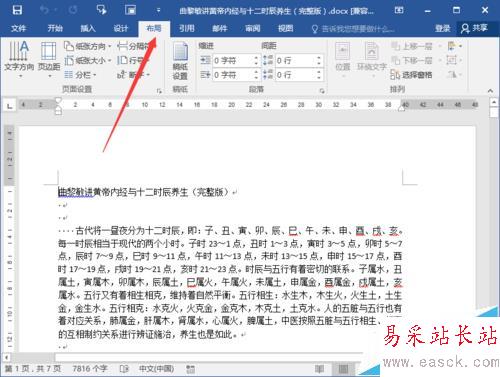
3、在布局菜單選項(xiàng)卡中,依次點(diǎn)擊頁面設(shè)置功能區(qū)的“行號”-->“行編號選項(xiàng)”命令。如圖所示;
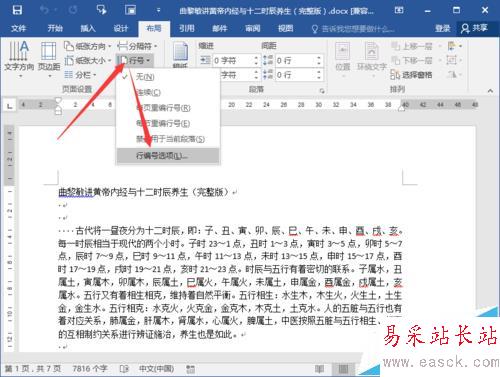
4、點(diǎn)擊“行編號選項(xiàng)”命令后,這個時候會打開“頁面設(shè)置”對話框。如圖所示;
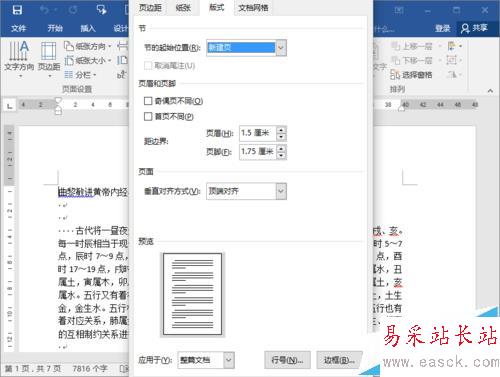
5、在頁面設(shè)置對話框中,點(diǎn)擊下方的“行號”選項(xiàng)按鈕。如圖所示;
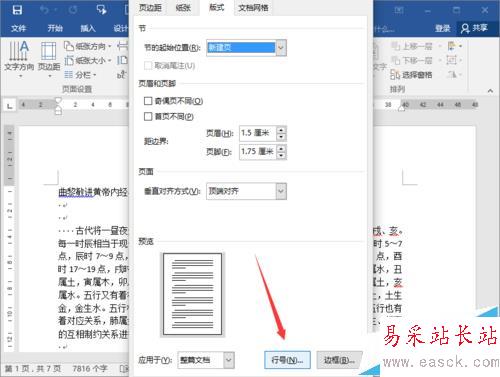
6、點(diǎn)擊“行號”選項(xiàng)按鈕后,這個時候會打開“行號”對話框。如圖所示;
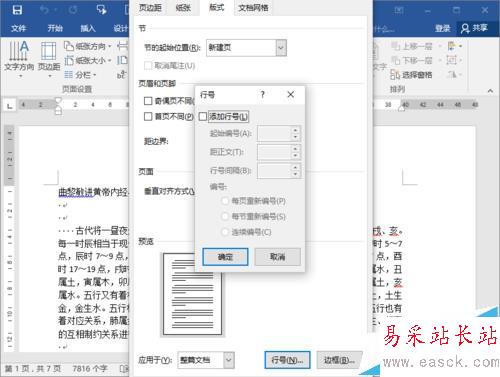
7、在行號對話框中,勾選“添加行號”,并在行號間隔中輸入“5”,而后點(diǎn)擊確定按鈕。并關(guān)閉設(shè)置對話框。如圖所示;

8、回到Word文檔編輯窗口,即可看到添加行號后的效果。如圖所示;
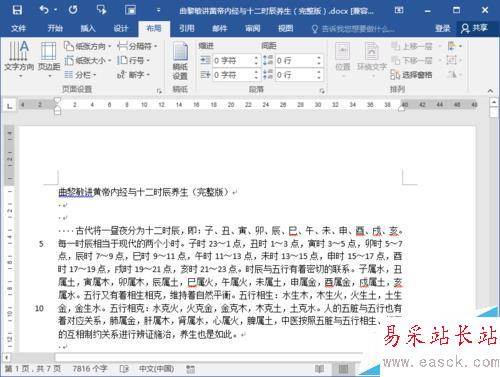
相關(guān)推薦:
Word2016水印在哪里添加和刪除?
word2016文檔中的分節(jié)符怎么刪除?
Word2016文檔種的頁眉橫線怎么去掉?
新聞熱點(diǎn)
疑難解答
圖片精選